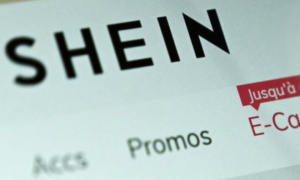整理并分享网上最全最详细的PayPal账户注册及设置教程,正要打算使用PayPal收款的小伙伴可以看看哦。

注册PayPal资金账户
第一步,登陆www.paypal.com,点击注册,选择【商家账号(个体/企业)】
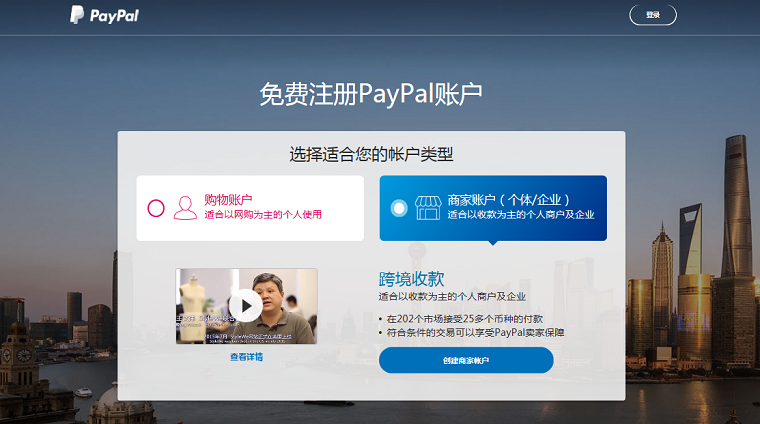
第二步,填写注册信息后,点击【创建商家账户】
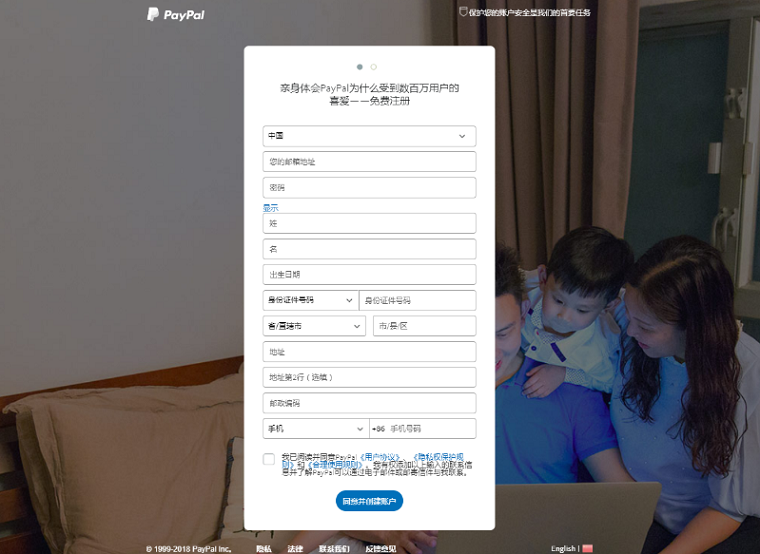
输入需要注册的邮箱地址,进入【下一步】
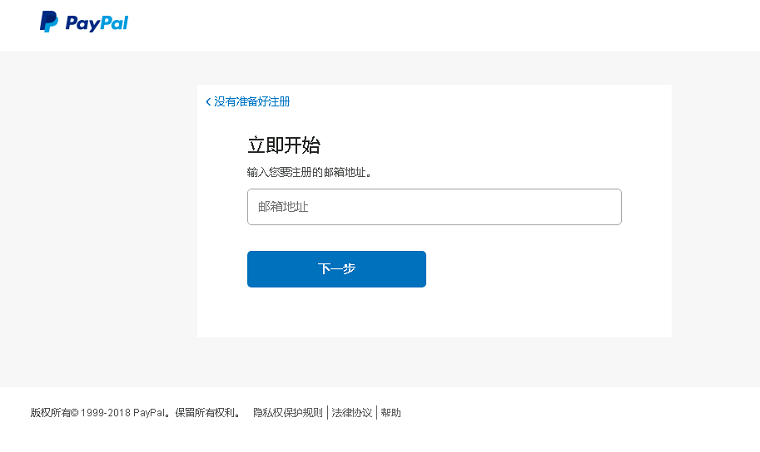
进行信息填写,点击【同意并继续】
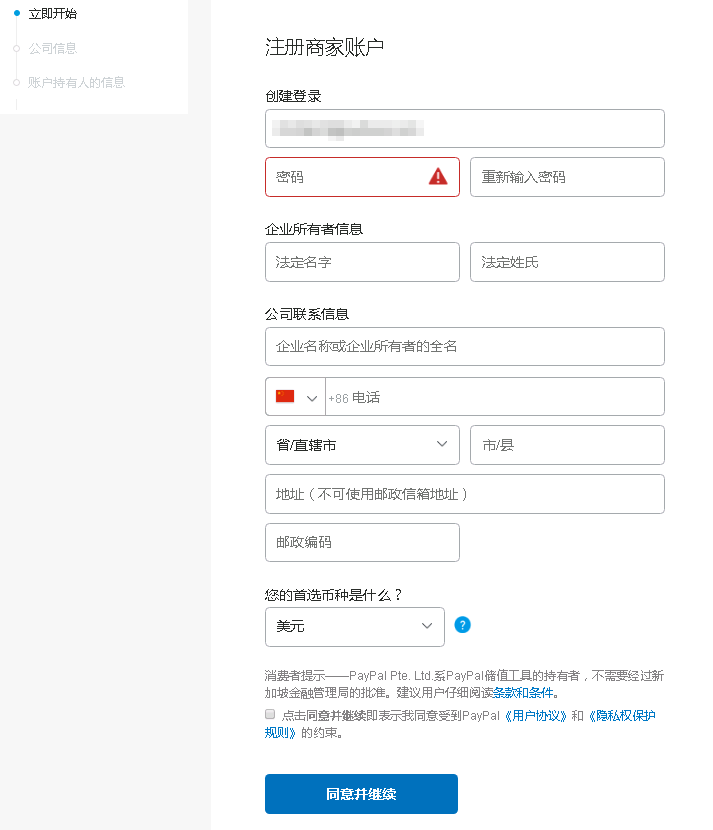
填写公司信息
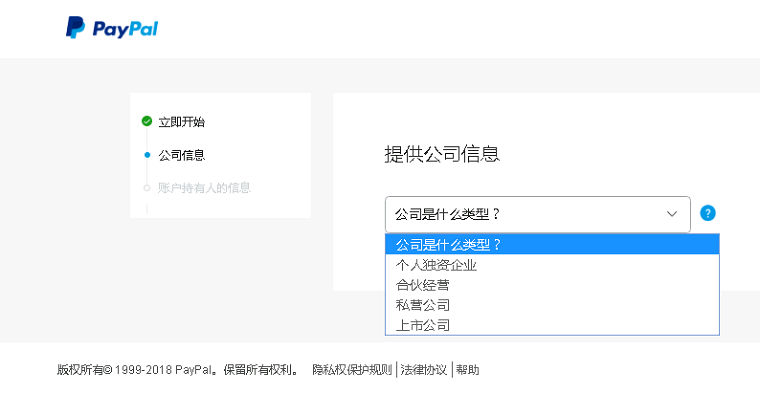
填写【账号持有人信息】并【提交】
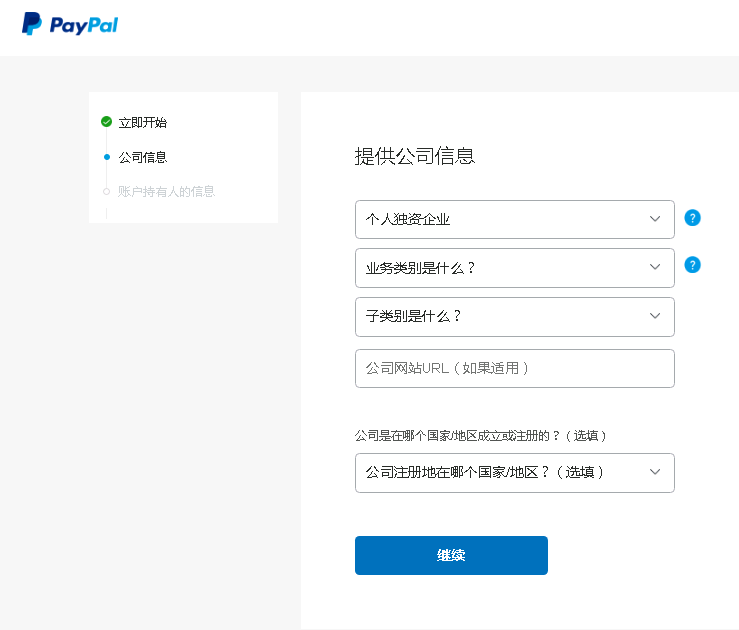
Paypal注册便成功了
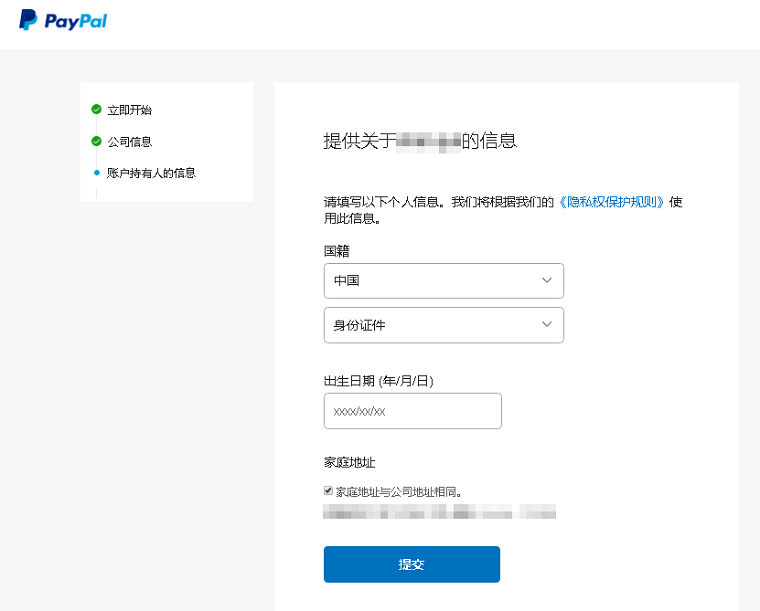
付款设置
在【商家设置】中,有【付款设置】和【账户设置】两大类。
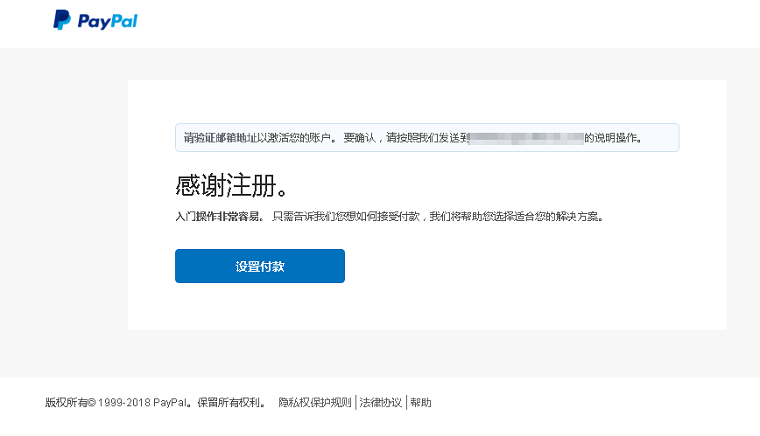
点击【付款设置】,可以看到
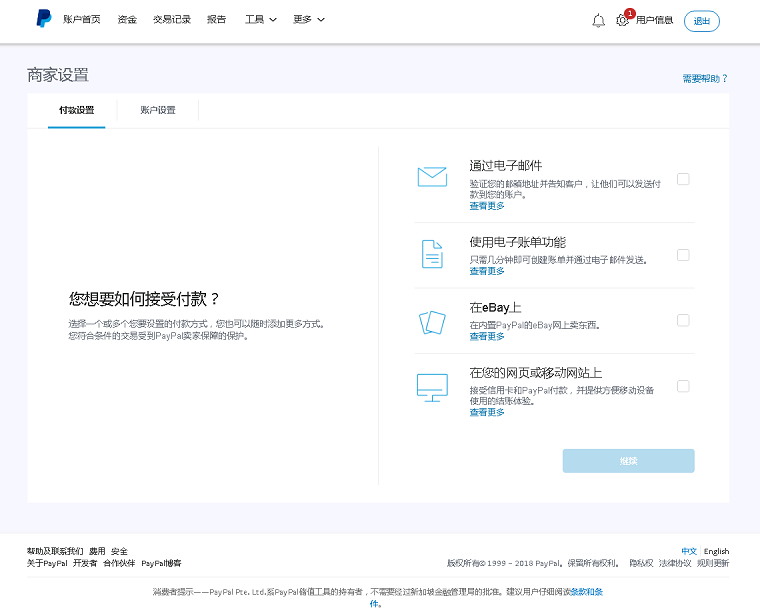
点击【账户设置】,可以看到
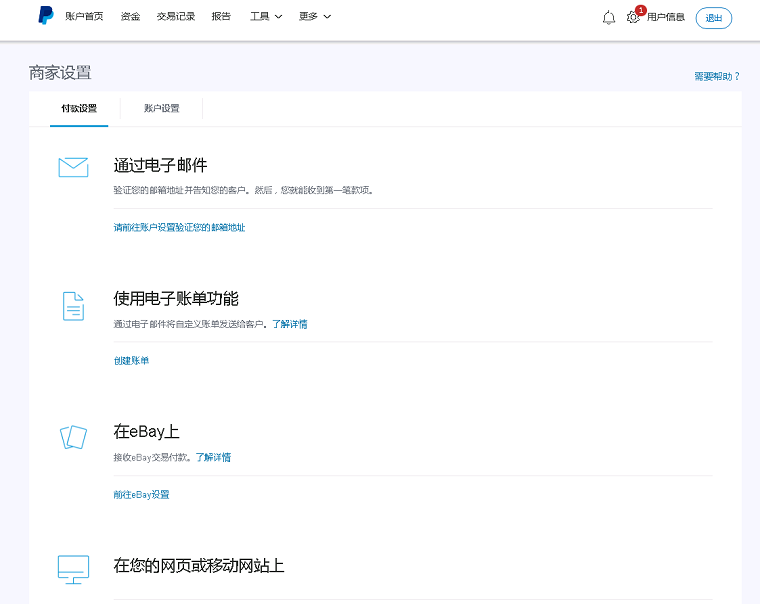
我们选择通过验证电子邮箱来激活账户。您可以在您设置的邮箱中找到验证邮件,点击后账户被激活。
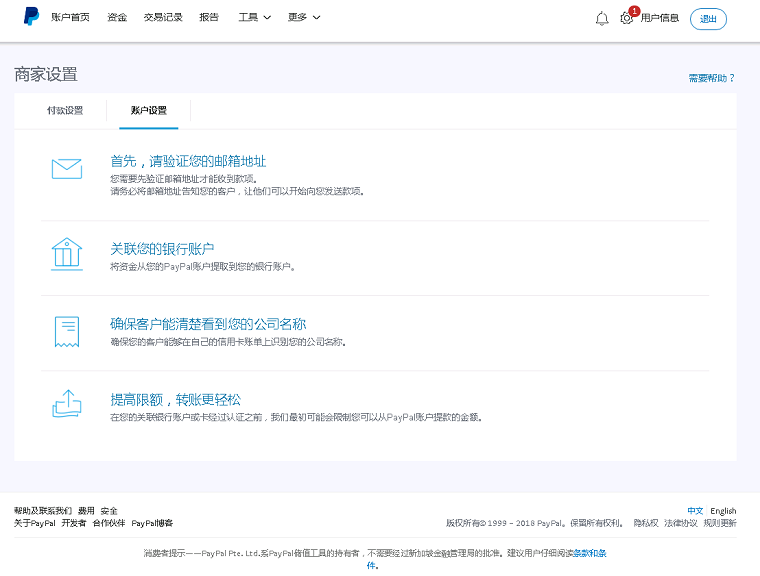
验证完邮箱后,选择【账户设置】-【关联您的银行账户】,可见如下页面
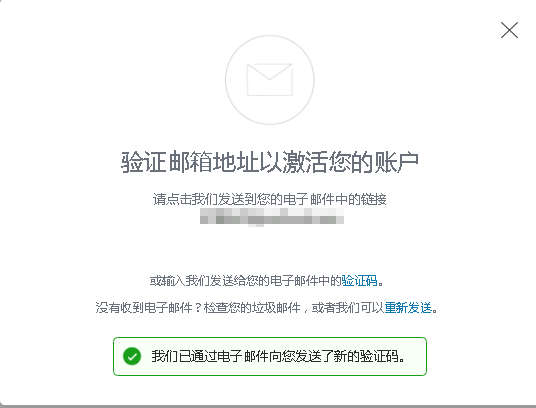
进入下一步设置,进入【账户设置】-【确保客户能清楚看到您的公司名称】,进行公司信息确认
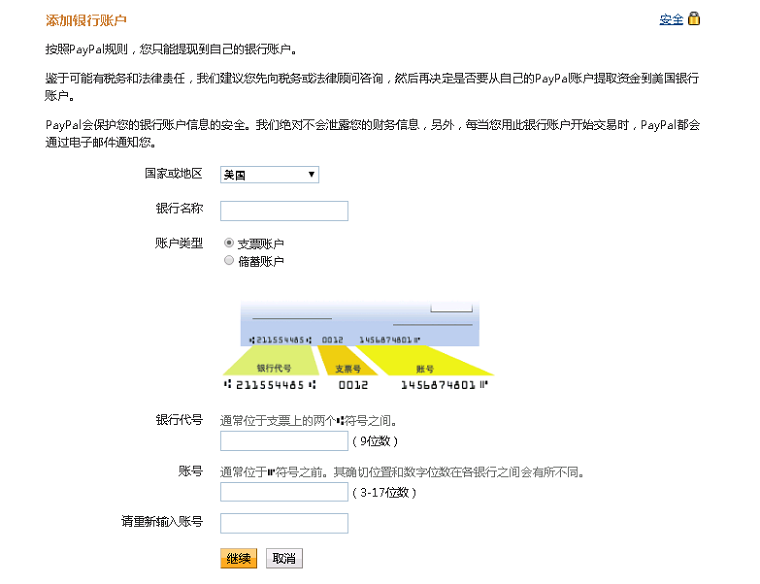
最后进行限额设置,路径为【账户设置】-【提高限额,转账更轻松】
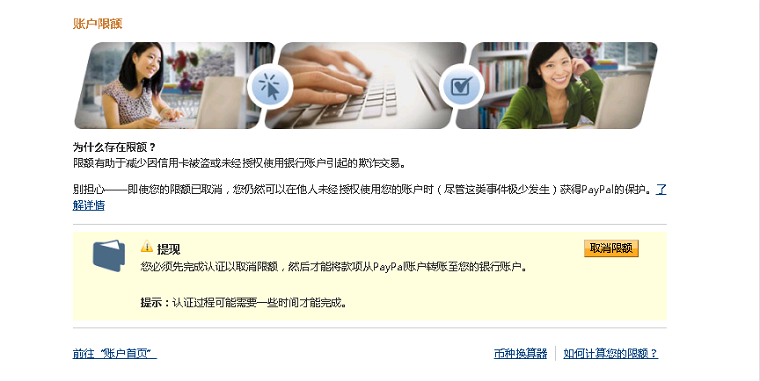
收款设置
现在我们进行收款设置,在商家设置下方选择收款方式
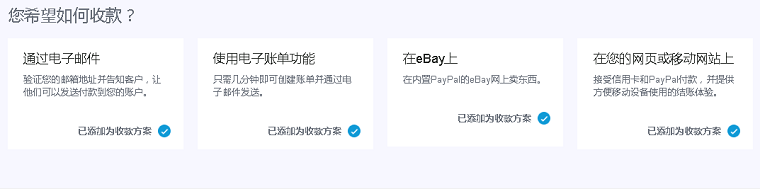
绑定收付款银行卡
当我们完成了收付款的设置后,最后一步,需要进行银行卡的绑定,路径:【用户信息】-【用户信息与设置】-【我的用户信息】-【财务信息】
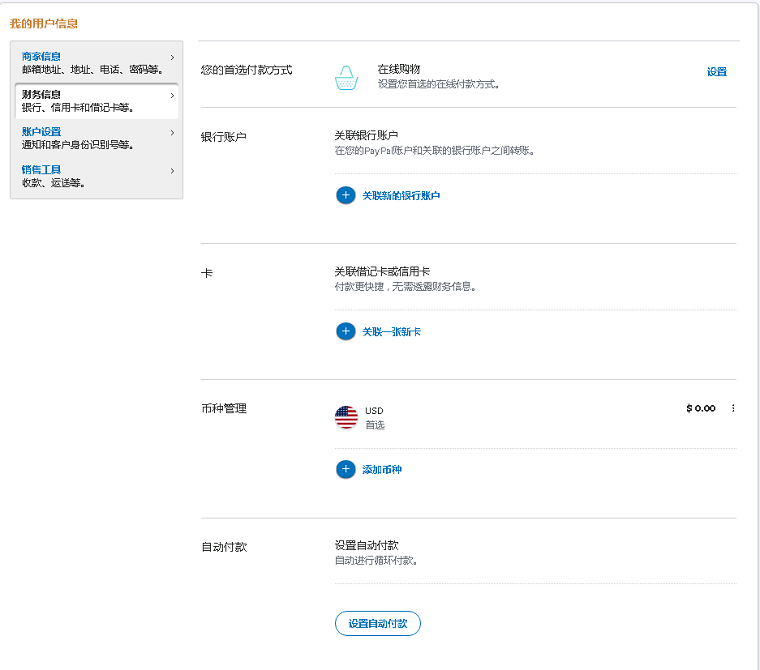
第二步,添加信用卡或借记卡
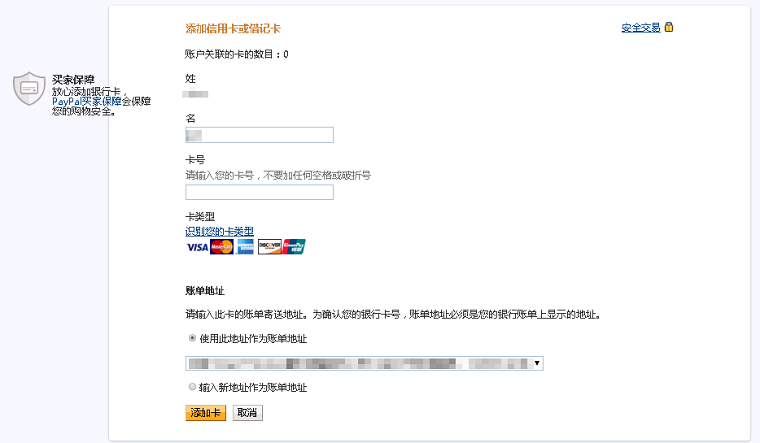
确认卡后完成该设置
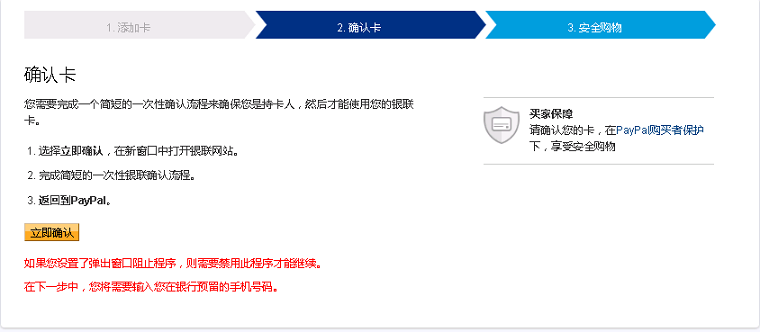
小贴士:
建议您使用与注册eBay账号时相同的电子邮件地址注册PayPal账户。
姓和名请使用拼音,并确保和银行登记时一致。
请务必填写真实的姓名地址及相关信息,否则将导致提款失败,账户受限等状况影响您的正常交易。